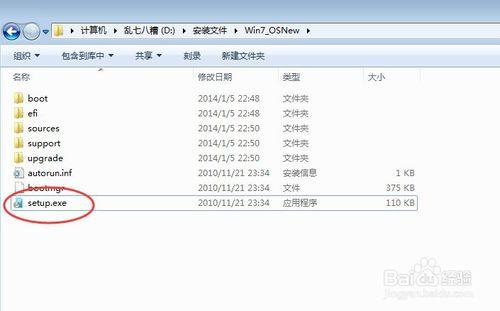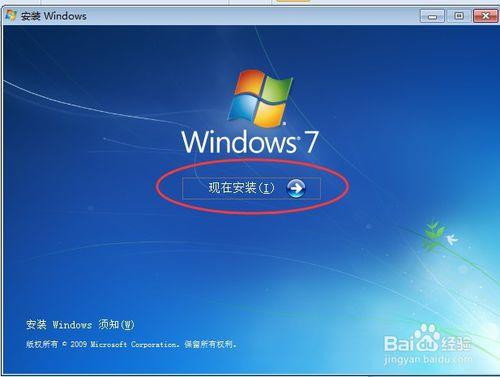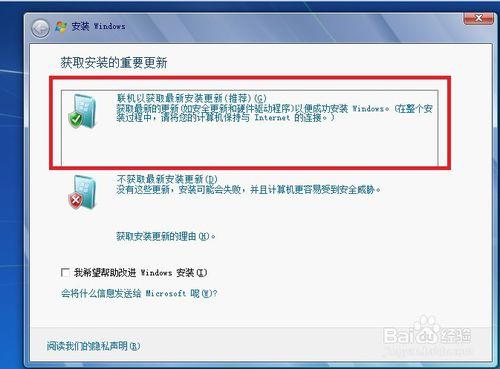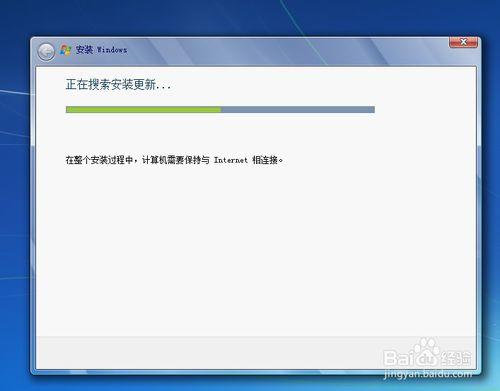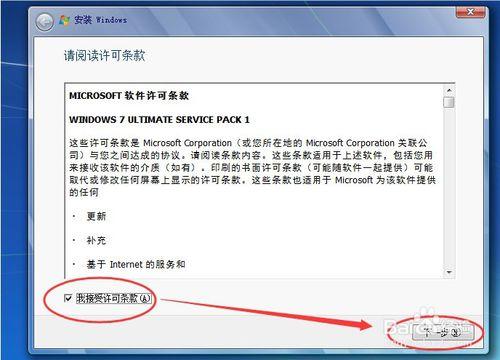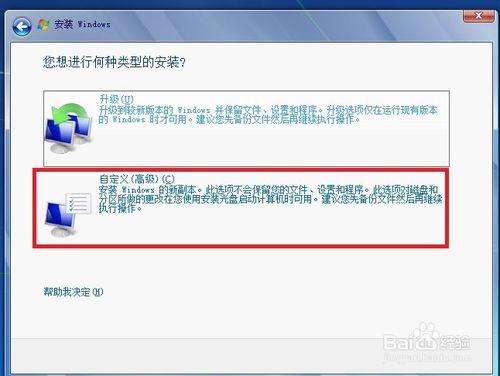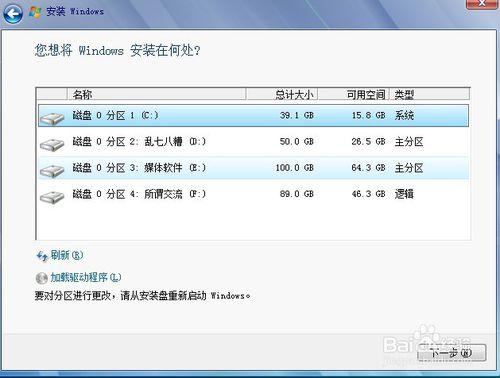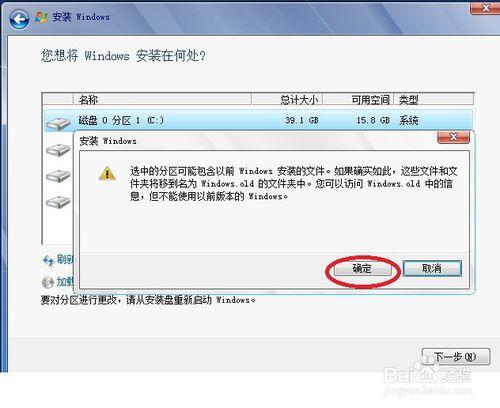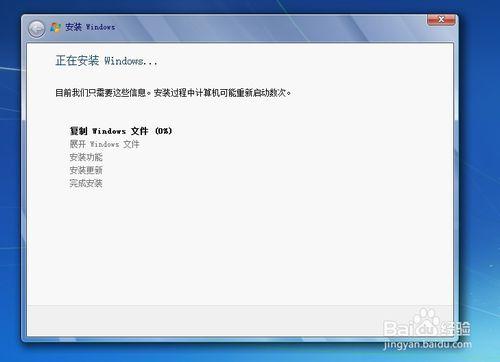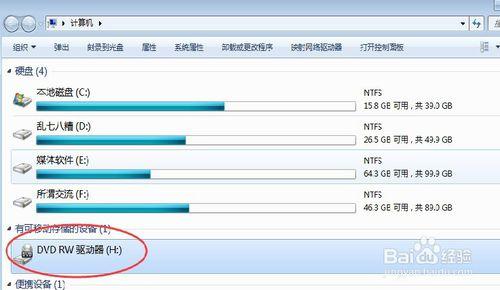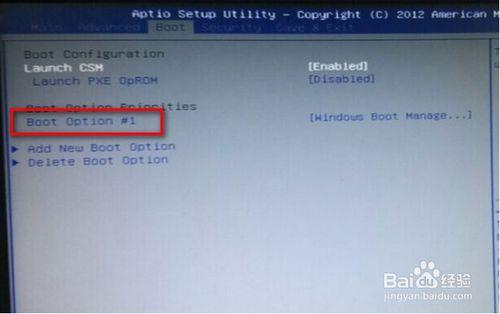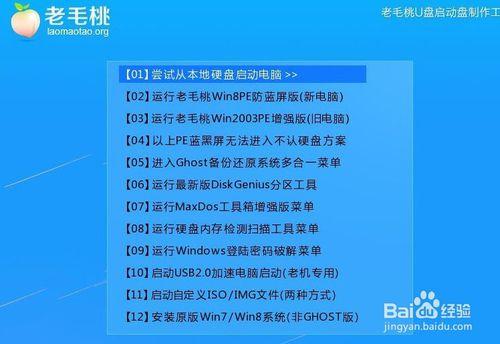現在如今我們幾乎已經離不開電腦。裝系統也變得比較普遍。而且大部分稍微懂點電腦的人都會裝系統。沒裝過的人可能覺得比較難。但實際上裝系統很簡單。小編就通過本文分享給大家,幾種常見的裝系統的方法。1、硬碟安裝。最簡單的方法。2、光碟安裝也比較簡單。3、U盤安裝,U盤安裝又分進兩種。一種是做個PE系統,進PE安裝。另一種是用U盤做引導盤安裝。
方法/步驟
硬碟安裝:1、開啟下載好的安裝檔案包,解壓到資料夾。找到Setup.exe檔案,雙擊執行。(硬碟安裝需要電腦本身已經有作業系統的情況下,直接執行安裝檔案)
硬碟安裝:2、此時彈出安裝介面,點選現在安裝。
硬碟安裝:3、此時可能要稍微等待一下,複製臨時檔案,然後啟動安裝程式。
硬碟安裝:4、如下圖我們選擇第一個就可以了,記得在安裝過程中保持電腦處於聯網狀態噢。
硬碟安裝:5、安裝程式正在搜尋最新安裝更新,如下圖。
硬碟安裝:6、下載好最新的安裝更新以後,彈出微軟許可條款。勾上同意,下一步
硬碟安裝:7、這裡的安裝型別記得選“自定義”。不然不會給你重灌系統,而是直接升級系統。
硬碟安裝:8、這裡我們選擇裝到C盤,點選下一步繼續。舊系統會存個WindowsOld。安裝後以後,可以在C盤把它刪掉。
硬碟安裝:9、到這一步,就只需等待安裝完成就可以了。
光碟安裝:1、插入關盤,然後開啟裡面的Setup檔案,點選安裝。之後的步驟就跟硬碟安裝一樣了
光碟安裝:2、或者是進入Bios,把系統設定成光碟機啟動。(在Boot裡面找到類似CD/Rom字眼,每款主機板設定略有差異)。然後重啟電腦,自動執行安裝程式
U盤安裝:1、首先要做個PE系統,然後設定電腦從U盤啟動。這種方法適合進不了系統的情況。做PE系統的步驟和方法大家可以去百度上搜索一下。
U盤安裝:2、用U盤製作成載入程式,然後設定從U盤啟動開始安裝。參考我的另外篇經驗。
0 U盤安裝Windows作業系統。